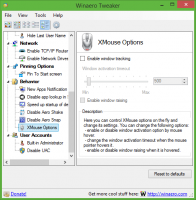השבת או הפעל את OneDrive קבצים שנמחקו יוסרו מכל מקום
כיצד להשבית או להפעיל את OneDrive קבצים שנמחקו מוסרים מכל מקום תזכורת דו-שיח ב-Windows 10. הוא מופיע כאשר אתה מוחק קבצי OneDrive במחשב האישי שלך שכבר מסונכרנים לאחסון OneDrive המקוון ובכל המכשירים שלך.
OneDrive הוא פתרון אחסון המסמכים המקוון שנוצר על ידי מיקרוסופט המגיע כשירות חינמי עם Windows 10. אתה יכול להשתמש בו לאחסן את המסמכים שלך ונתונים אחרים באינטרנט בענן. הוא מציע גם סנכרון של נתונים מאוחסנים בכל המכשירים שלך.
כאשר OneDrive מותקן ופועל ב-Windows 10, הוא מוסיף א העבר ל-OneDrive תפריט הקשר הפקודה זמינה עבור קבצים תחת מיקומים מסוימים הכלולים בפרופיל המשתמש שלך כמו שולחן עבודה, מסמכים, הורדות וכו'. כמו כן, ל-OneDrive יש את התכונה "קבצים לפי דרישה" שיכולה להציג גרסאות מצייני מיקום של קבצים מקוונים בספריית OneDrive המקומית שלך גם אם הם לא סונכרנו והורדו. לבסוף, עבור הקבצים שאתה מאחסן בתיקיית OneDrive אתה יכול להשתמש בתכונת היסטוריית הקבצים.
דו-שיח תזכורת למחיקת קבצים ב-OneDrive
ברגע שאתה מנסה למחוק קובץ שסונכרן עם תיקיית OneDrive המקוונת במכשיר שלך, OneDrive יציג תזכורת התראה עם הטקסט "קבצים שנמחקו מוסרים מכל מקום". זה גם אומר שקבצים שאתה מוחק מ-OneDrive שלך אינם זמינים עוד במכשירים שלך או באינטרנט. אתה יכול
לשחזר קבצים אלה מסל המיחזור של OneDrive המקוון שלך במהלך 30 הימים הבאים.פוסט זה יראה לך כיצד להשבית את תיבת הדו-שיח 'קבצים שנמחקו מוסרים מכל מקום' של OneDrive או להפעיל אותה מחדש מאוחר יותר ב-Windows 10. למרות שההשבתה קלה מאוד, כדי להחזיר אותו תצטרך להחיל תיקון רישום.
השבת את OneDrive קבצים שנמחקו יוסרו מכל מקום
- מחק קובץ כלשהו ב-OneDrive שכבר מסונכרן בין מכשירים.
- בדוק את ה אל תראה את התזכורת הזו שוב תיבת בתיבת הדו-שיח.
- הקלק על ה הבנת לַחְצָן.
- אתה גמור.
לחלופין, אתה יכול להפעיל או לבטל את תזכורת הסרה זו ברישום. כמו כן, עריכת הרישום היא הדרך היחידה להחזיר את התזכורת אם השבתת אותה.
הפעל או השבת את הקבצים שנמחקו מוסרים מכל מקום ברישום
- פתח את ה עורך רישום.
-
נווט למפתח הבא:
HKEY_CURRENT_USER\Software\Microsoft\OneDrive. - בחלונית השמאלית, שנה או צור ערך DWORD חדש של 32 סיביות
FirstDeleteDialogsShown. - הגדר את נתוני הערך שלו ל-0 ל לְאַפשֵׁר תזכורת הקבצים שנמחקו.
- נתוני ערך של 1 משביתים את התזכורת.
אתה גמור.
זכור שגם אם כן הפעלת Windows 64 סיביות עדיין עליך ליצור ערך DWORD של 32 סיביות.
כדי לחסוך זמן, אתה יכול להוריד את קבצי הרישום המוכנים לשימוש:
הורד קבצי רישום
ארכיון ה-ZIP מגיע עם שני קבצים.
- השבת את OneDrive קבצים שנמחקו מוסרים everywhere.reg - החל את הקובץ הזה כדי לכבות את התזכורת.
- הפעל את OneDrive קבצים שנמחקו מוסרים everywhere.reg - קובץ זה ישחזר את התזכורת לפי דרישה.
זהו זה.